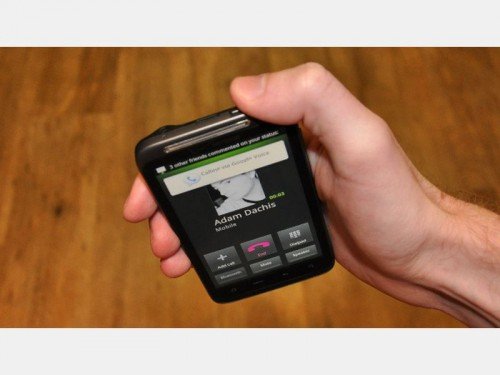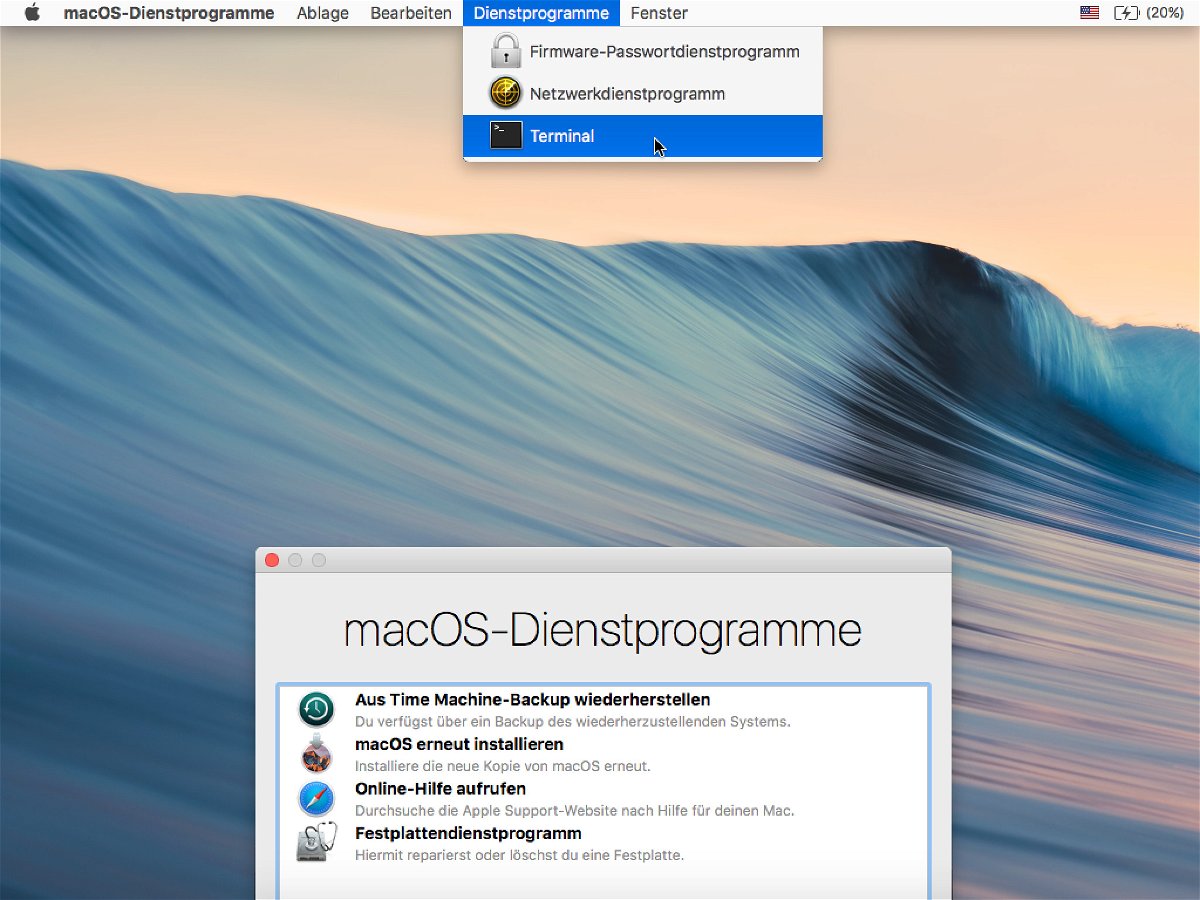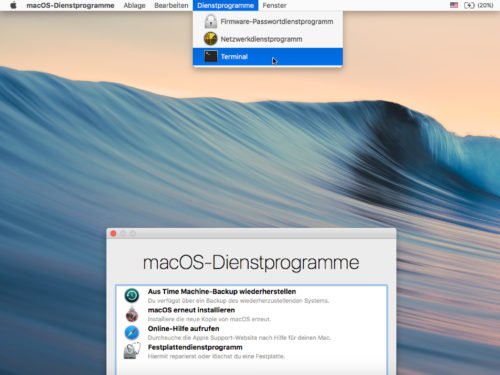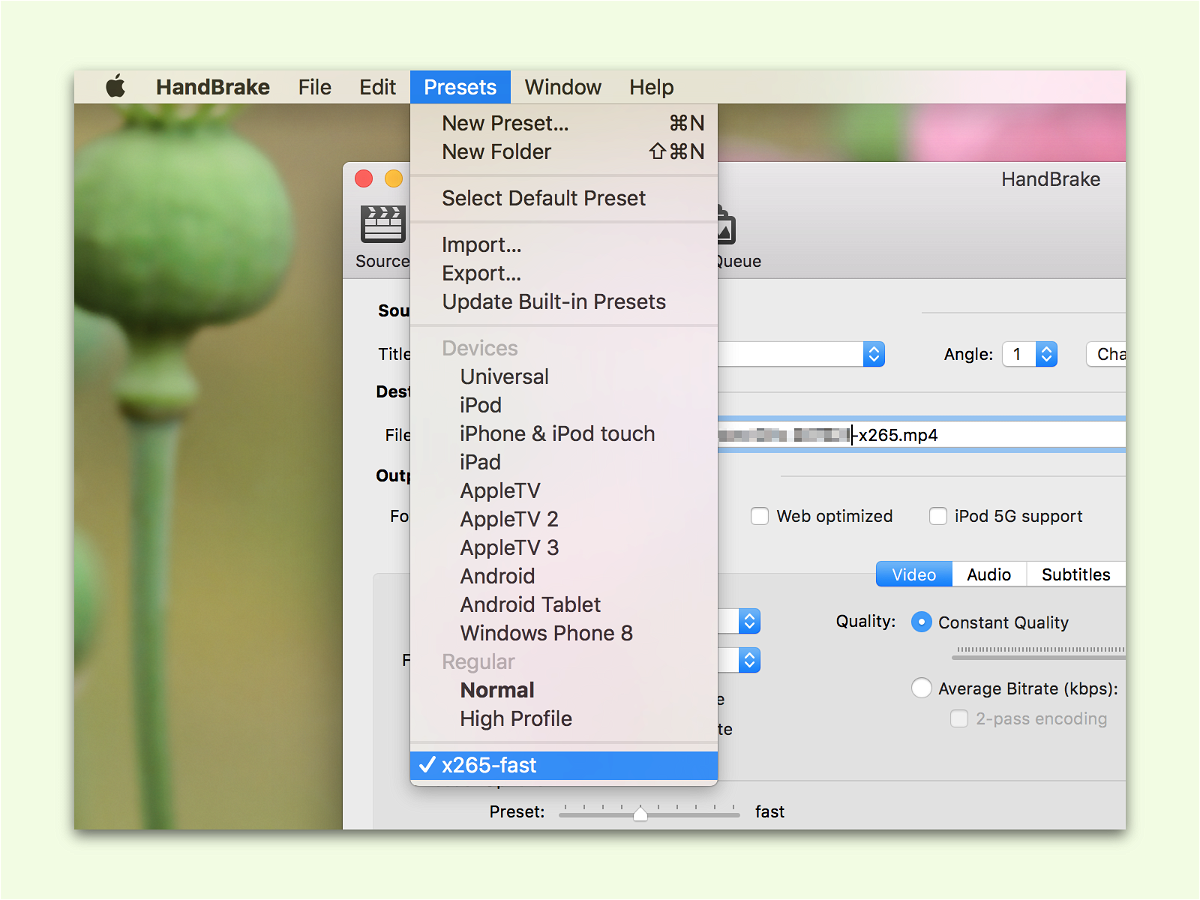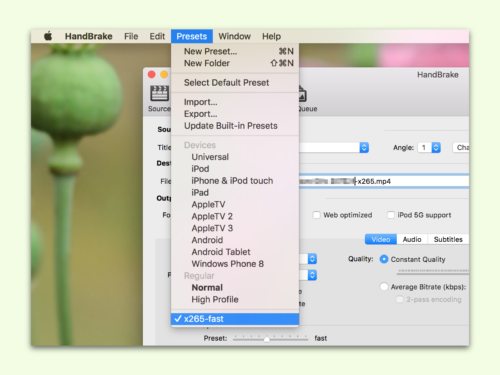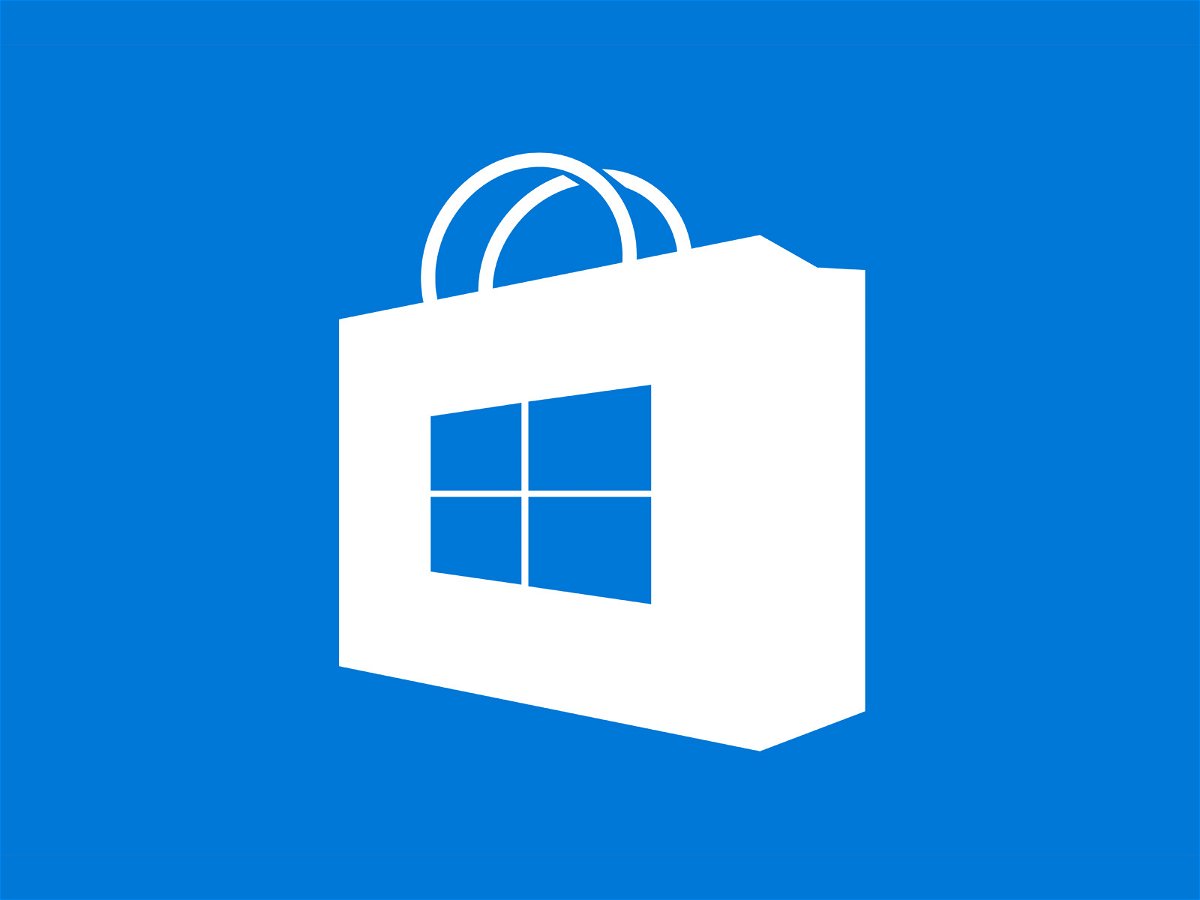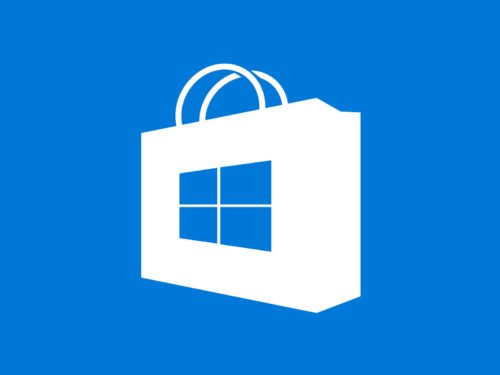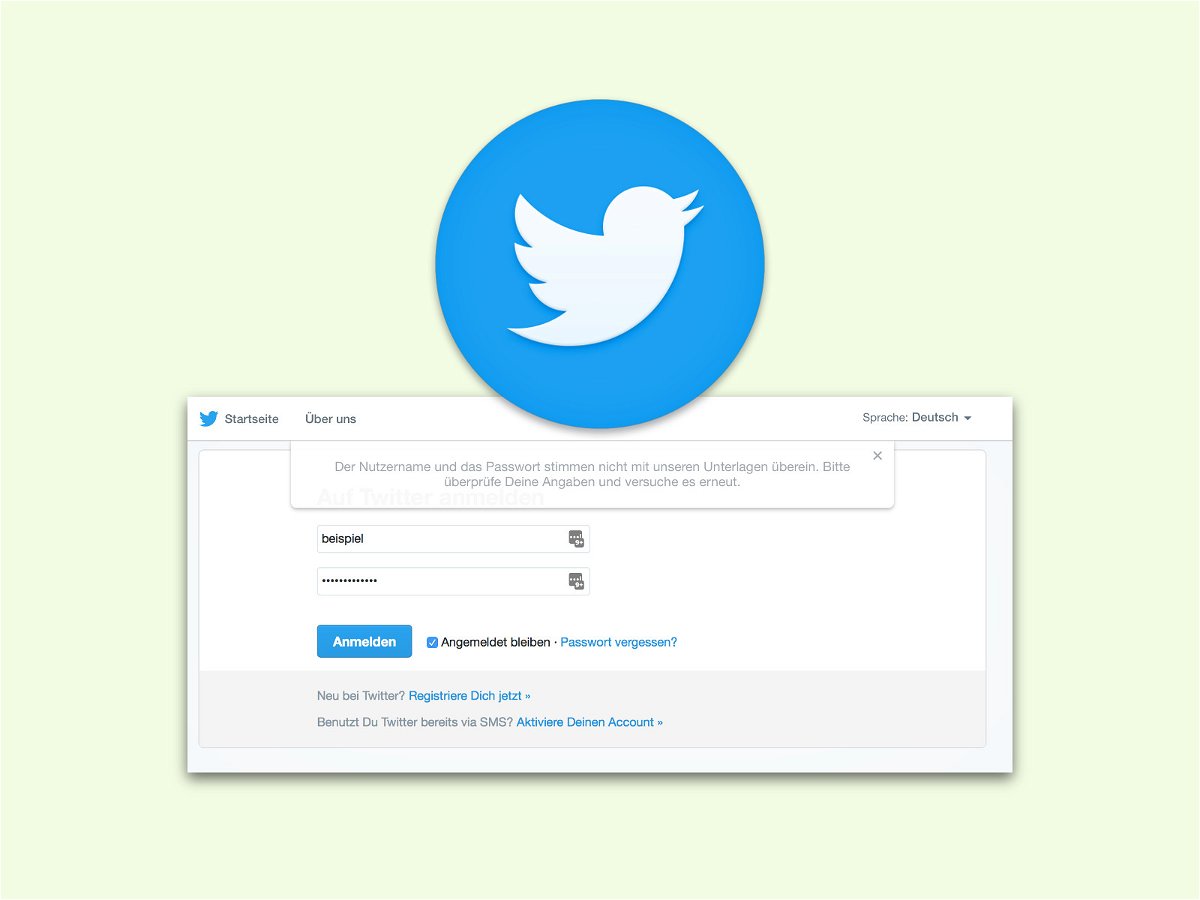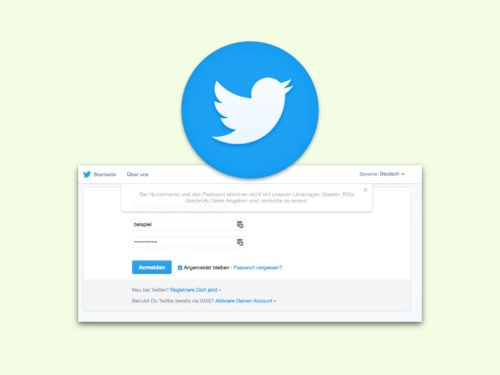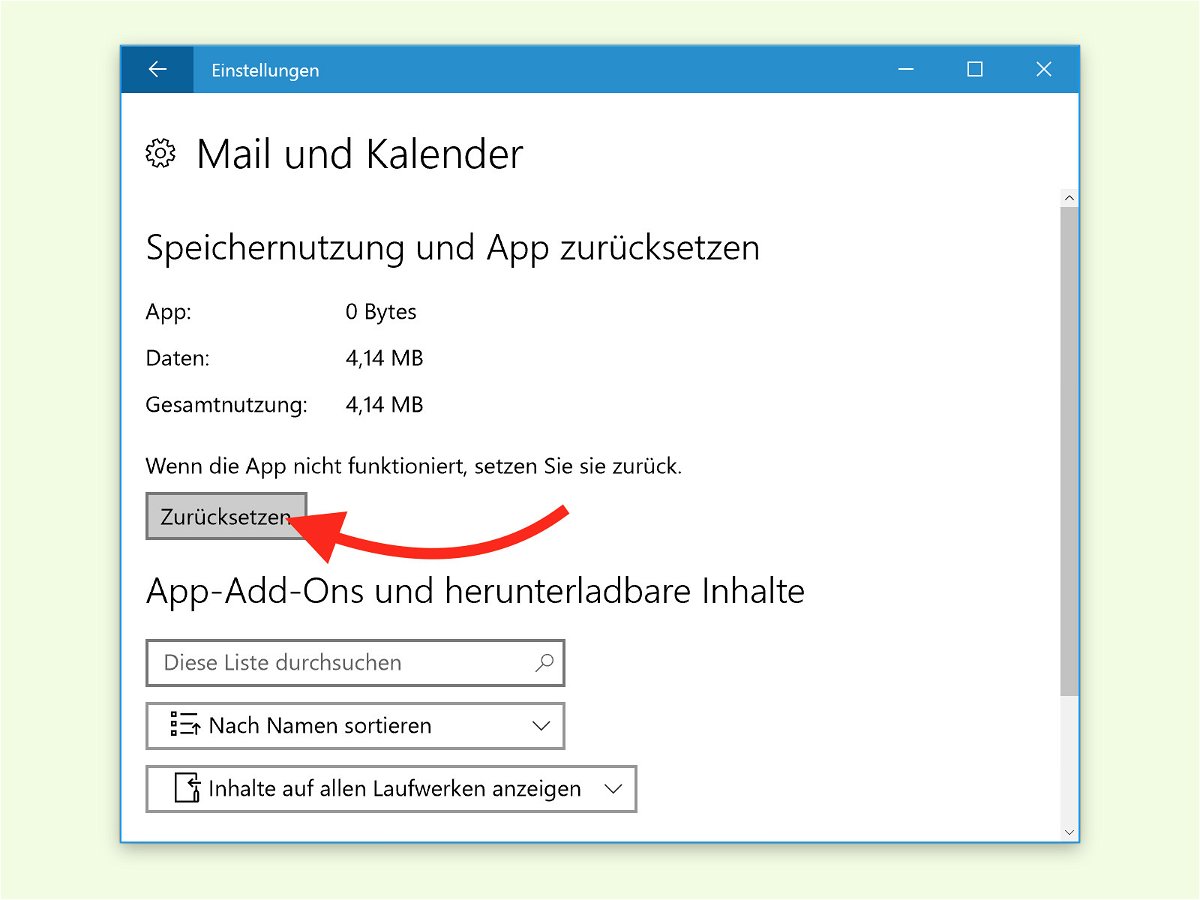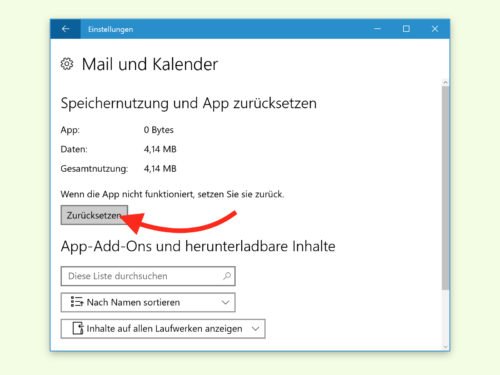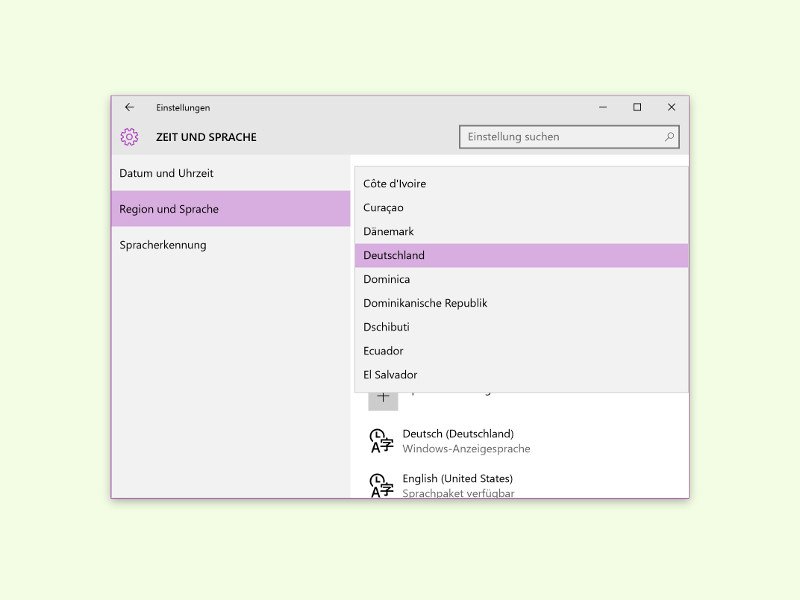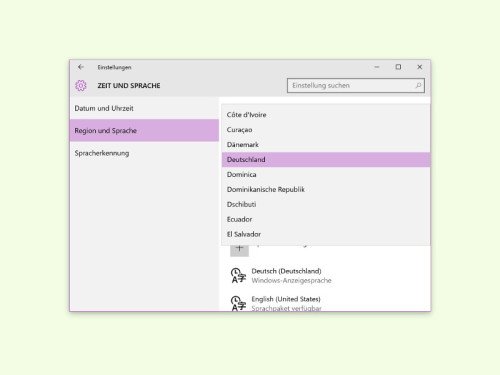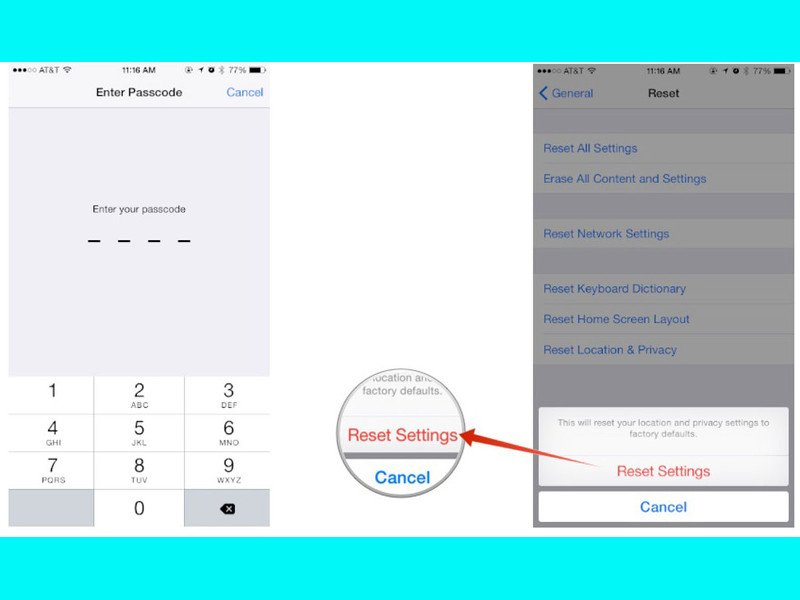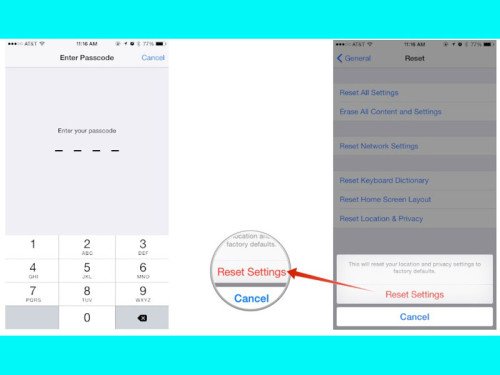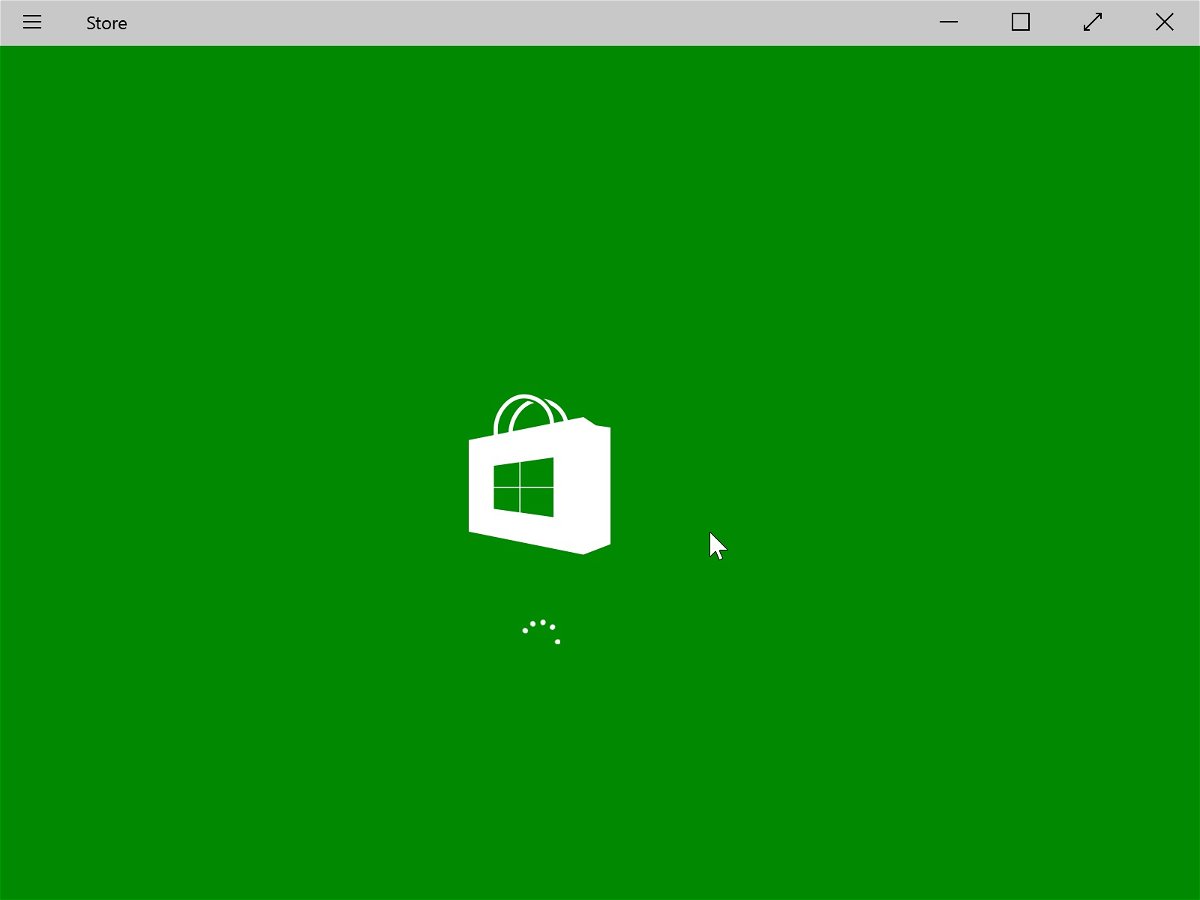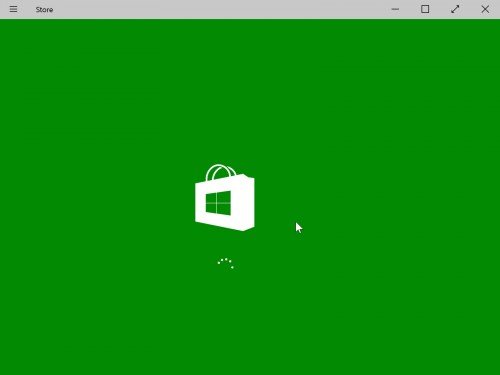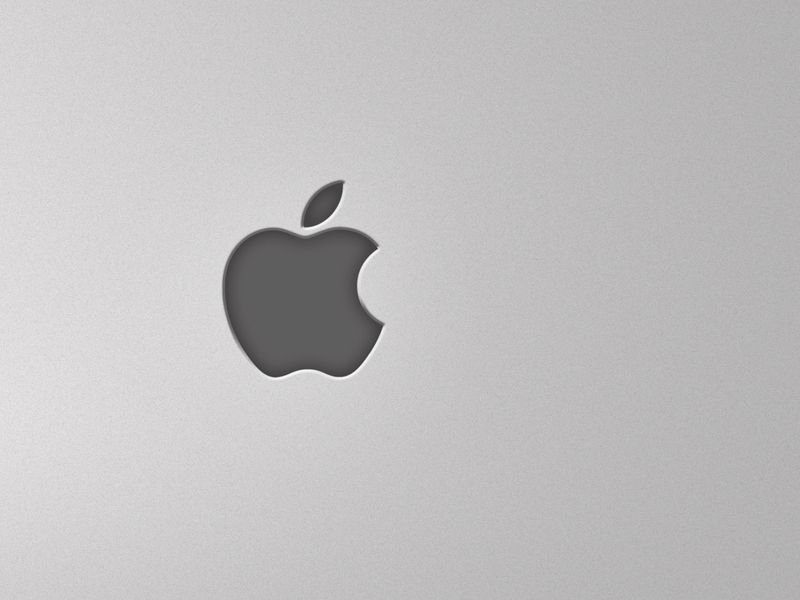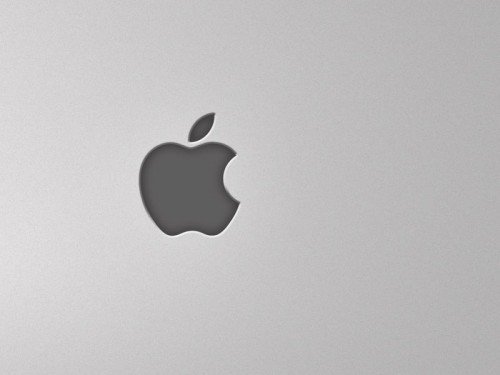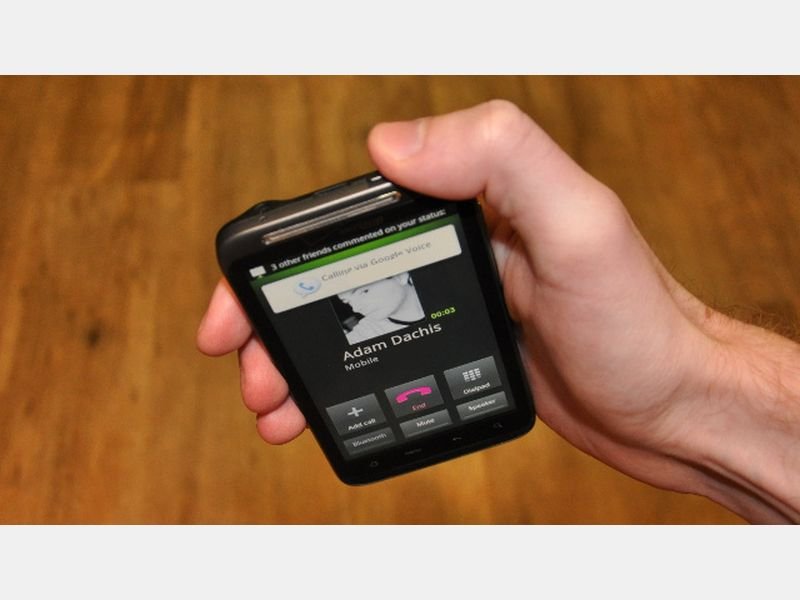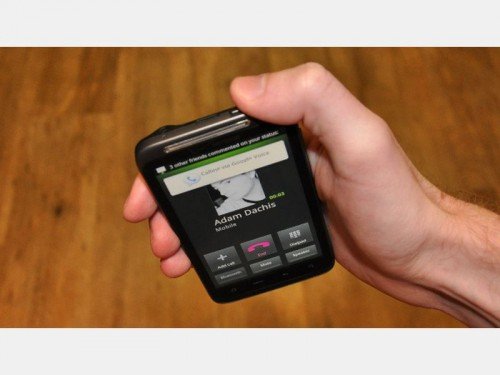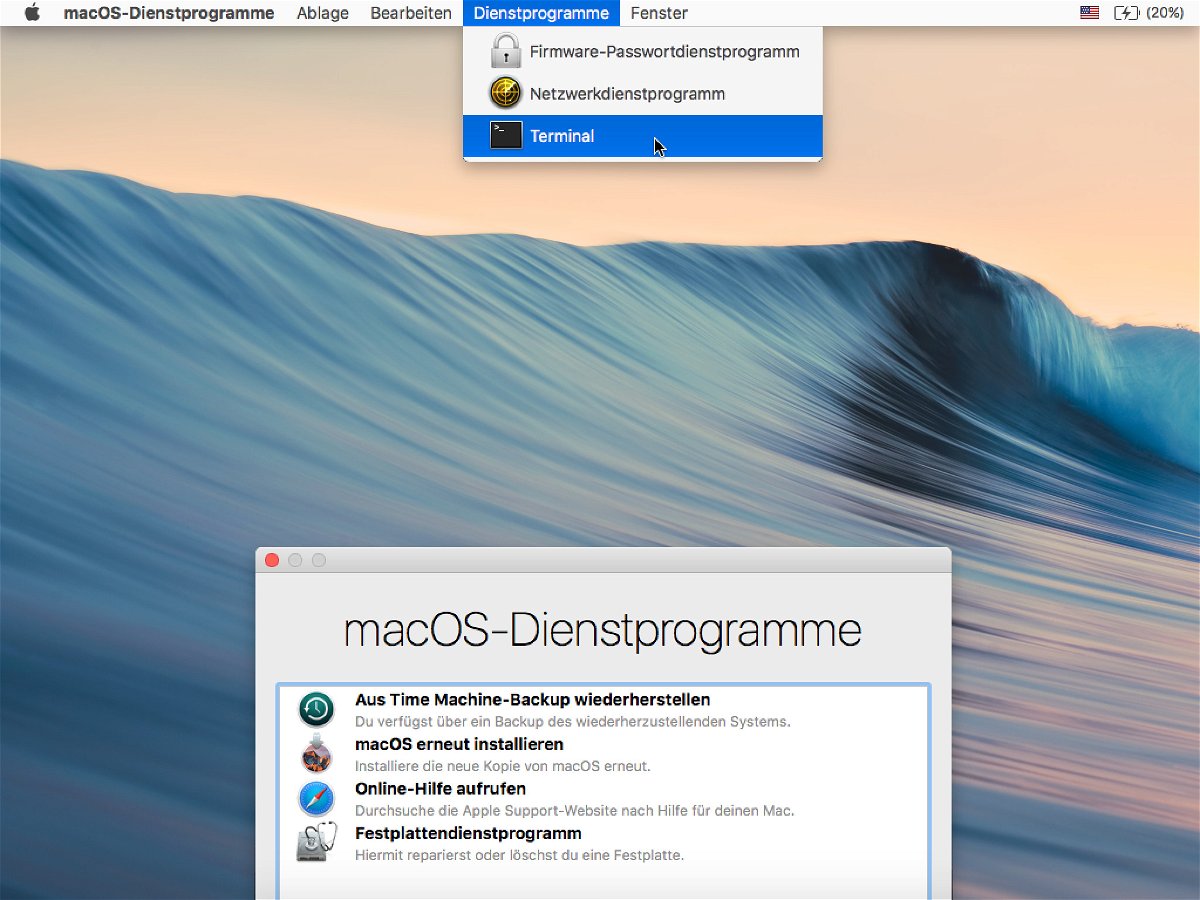
03.02.2017 | macOS
Schnell ist es passiert: Das Kennwort des Haupt-Admins wurde vergessen, oder man wartet den Mac eines Bekannten oder Kollegen und muss berechtigt Zugriff erlangen. Wir zeigen den einfachsten Weg, ein Benutzer-Passwort bei macOS Sierra zurückzusetzen.
Als Erstes wird der Mac neu gestartet. Sobald der Start-Sound ertönt, die Tasten [command]+[R] gleichzeitig gedrückt halten. Dadurch startet der Wiederherstellungs-Modus. Sobald die Liste der Dienst-Programme erscheint, ruft man oben im Menü die Funktion Dienst-Programme, Terminal auf. Nun den Befehl resetpassword [Enter] eingeben.
Jetzt folgt ein Klick auf den Benutzer, dessen Kennwort zurückgesetzt werden soll. Danach kann das gewünschte neue Kennwort eingegeben und eine passende Merkhilfe hinterlegt werden. Nach einem Klick auf Weiter und anschließendem Neustart des Macs lässt sich das soeben geänderte Passwort zur Anmeldung bei dem betreffenden Account verwenden.
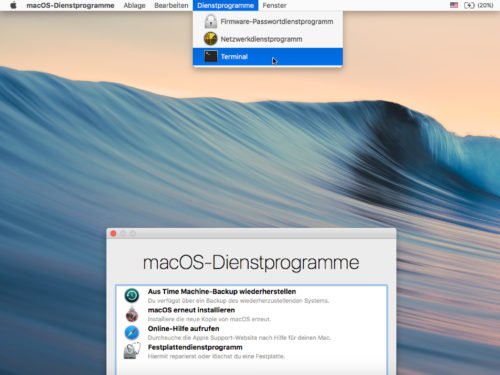
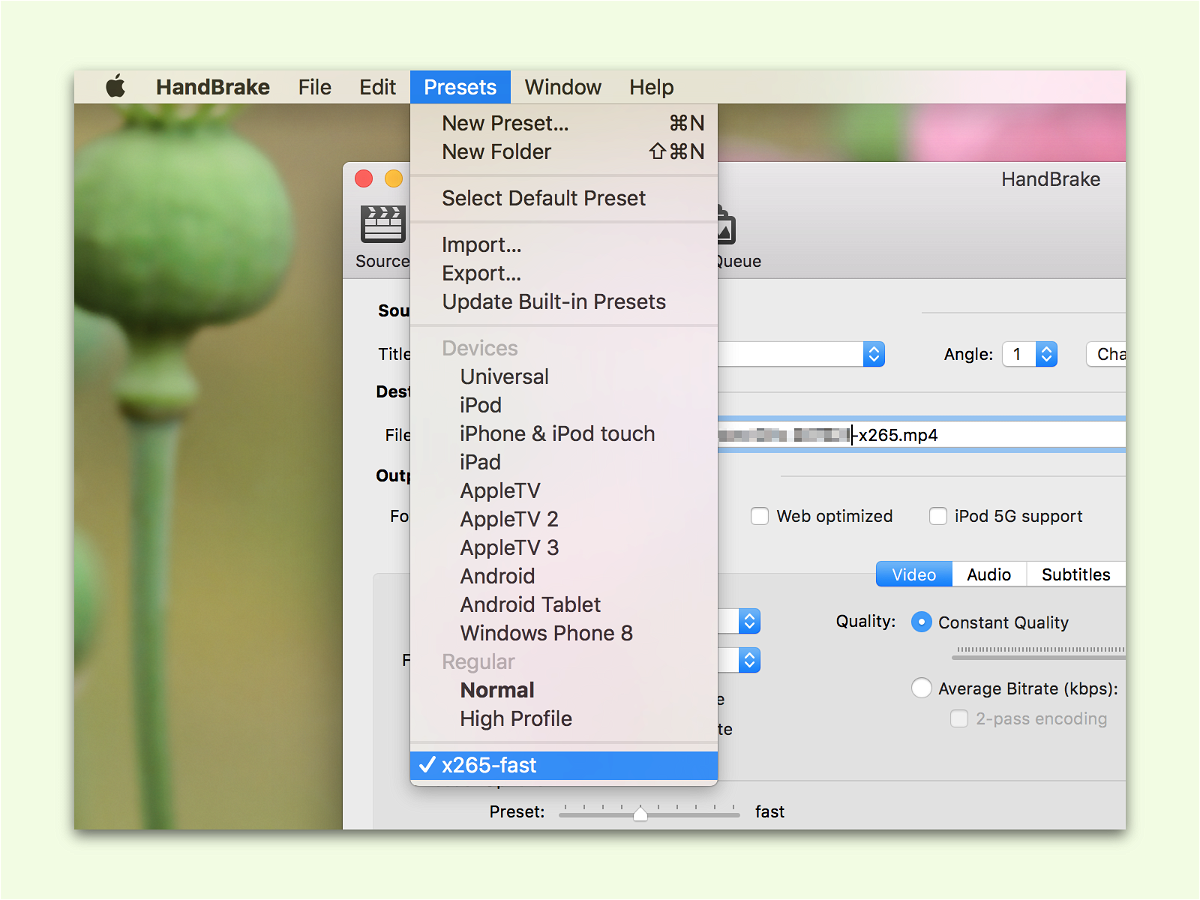
08.11.2016 | Tipps
Mit der kostenlosen App HandBrake lassen sich am Mac Videos leicht in andere Formate umwandeln. Das Problem: Bei jedem Start des Programms müssen die Einstellungen erneut festgelegt werden. Es sei denn, man speichert sie als Vorlage.
Vorlagen werden in HandBrake Presets genannt. Sie enthalten sämtliche Einstellungen für die Konvertierung. Ein neues Preset lässt sich mit den folgenden Schritten erstellen:
- Zuerst HandBrake starten.
- Jetzt alle gewünschten Einstellungen für die Umwandlung der Videos setzen.
- Passt alles, wird oben im Menü auf Presets, New Preset… Alternativ dazu kann man auch auf [Cmd]+[N] drücken.
- Dann noch einen Namen für die Vorlage eintippen.
Wird das Programm später geschlossen und dann wieder geöffnet, muss nur noch auf Presets und dann auf den Namen der Vorlage geklickt werden. Die zugehörigen Einstellungen werden dann automatisch geladen.
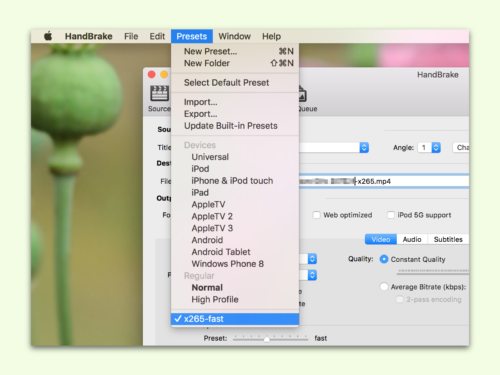
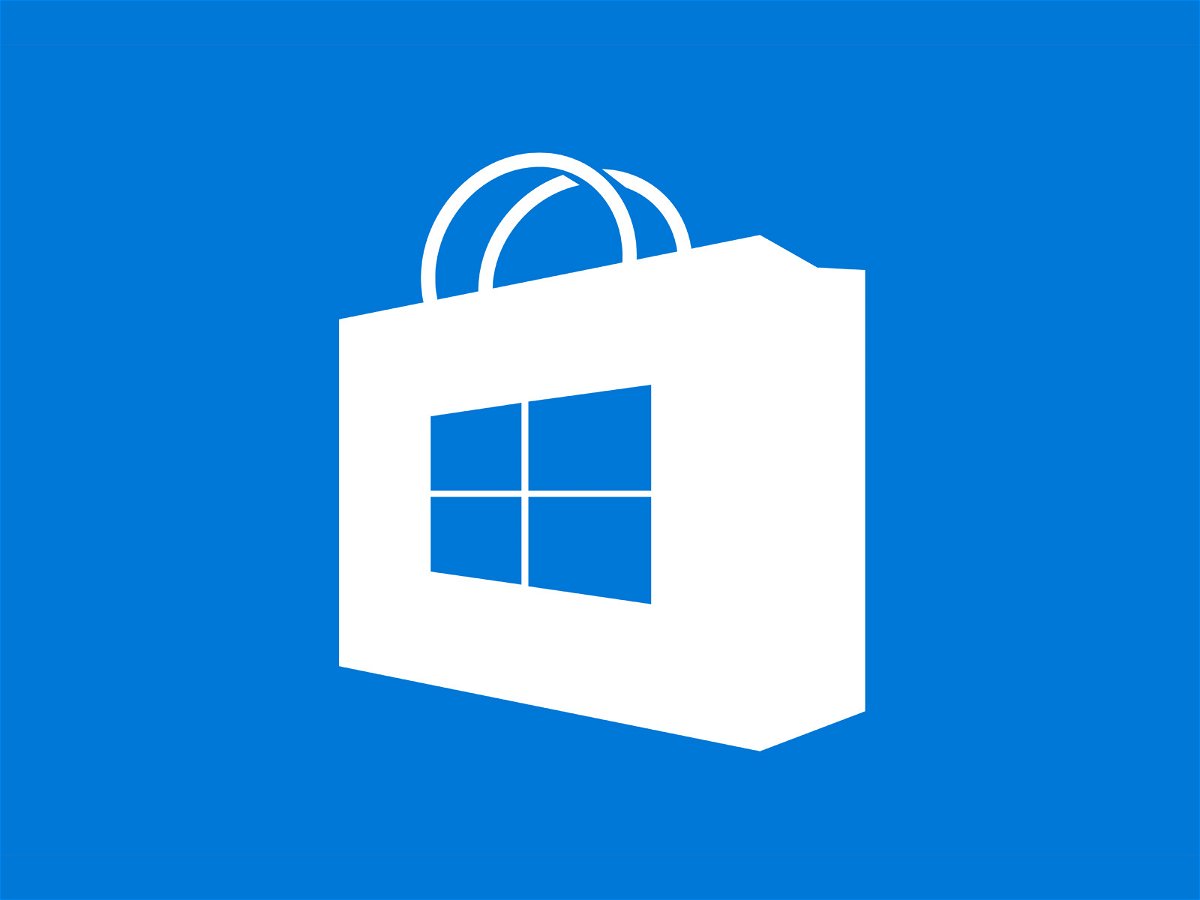
10.09.2016 | Windows
Über den Windows Store installieren Nutzer von Windows 10 und 8.1 neue Apps und Funktionen für ihr System. Doch nicht immer öffnet sich beim Klick auf das Tüten-Symbol auch der Store – oder er schließt sich sofort wieder.
In diesem Fall sollte man den Store reparieren. Dazu braucht man keine Werkzeug-Kiste, denn Windows bringt das Reparatur-Tool bereits von Haus aus mit. Hier die nötigen Schritte:
- Zuerst gleichzeitig [Win]+[R] drücken und cmd eintippen.
- Jetzt auf OK klicken, ein schwarzes Fenster öffnet sich.
- Nun den Befehl wsreset eintippen und mit [Enter] bestätigen.
Anschließend sollte sich der Windows Store wieder korrekt öffnen, wenn man ihn starten möchte.
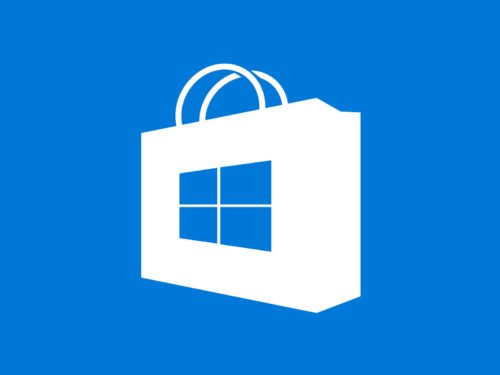
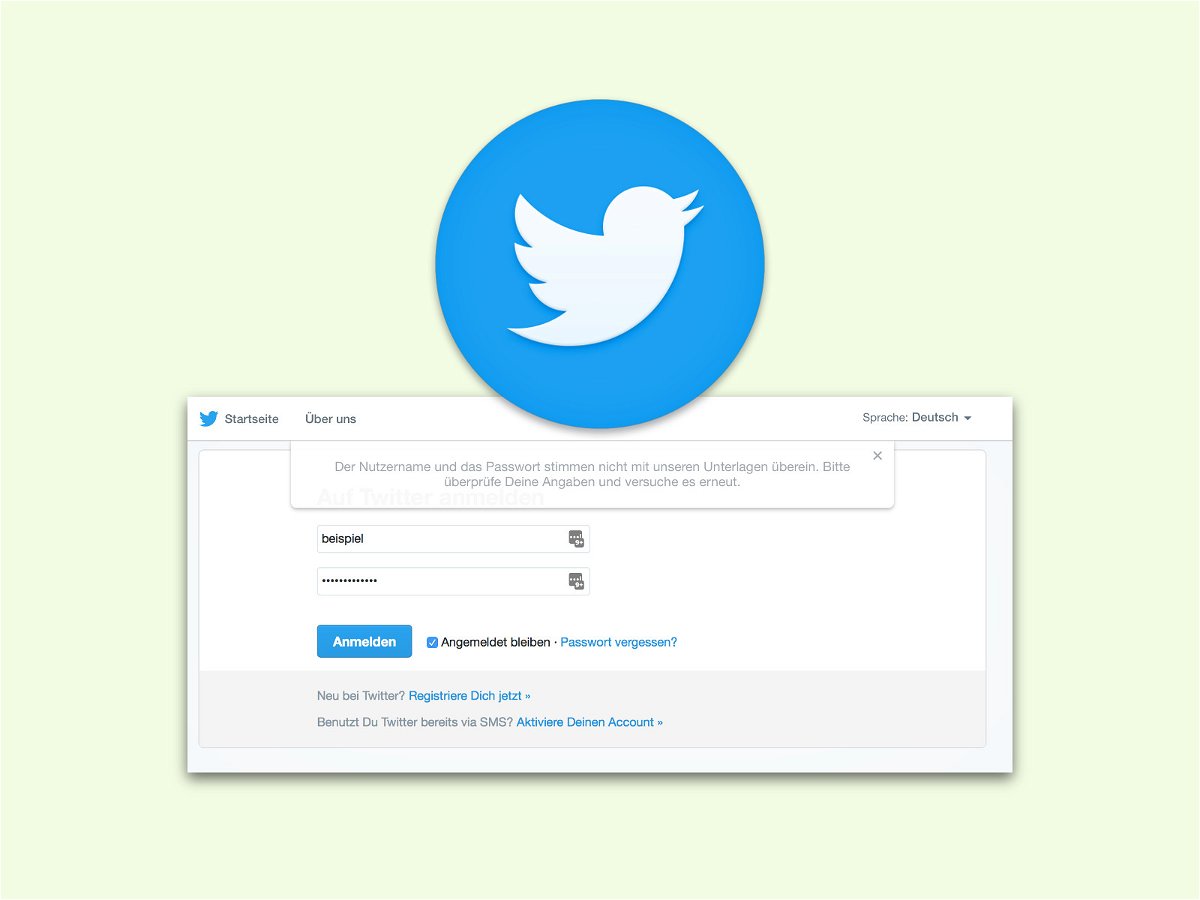
07.09.2016 | Social Networks
Kennwörter sollen eigentlich für Sicherheit sorgen. Nervig werden sie aber immer dann, wenn man mal wieder eines vergessen hat. Passiert das beim Twitter-Account, ist das allerdings kein großes Problem: Mit wenigen Schritten klappt die Anmeldung wieder.
Hier Lösungen für drei häufige Probleme beim Twitter-Login:
- Ich habe mein Kennwort vergessen. Unter der folgenden Adresse kann man sich einen Link zum Zurücksetzen des Kennworts an die eigene eMail-Adresse senden lassen:
https://twitter.com/account/begin_password_reset
- Ich habe meinen Nutzer-Namen vergessen. In diesem Fall ist die Anmeldung auch mithilfe der eMail-Adresse möglich, unter der man sich bei Twitter registriert hat.
- Ich kann mich am PC nicht einloggen, habe aber meine Handy-Nummer hinterlegt. In diesem Fall kann man sich auch einen einmalig gültigen Code per SMS senden lassen.
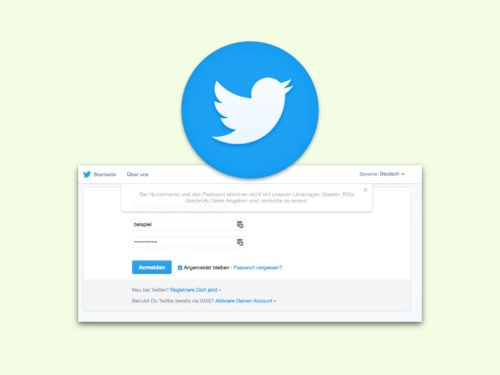
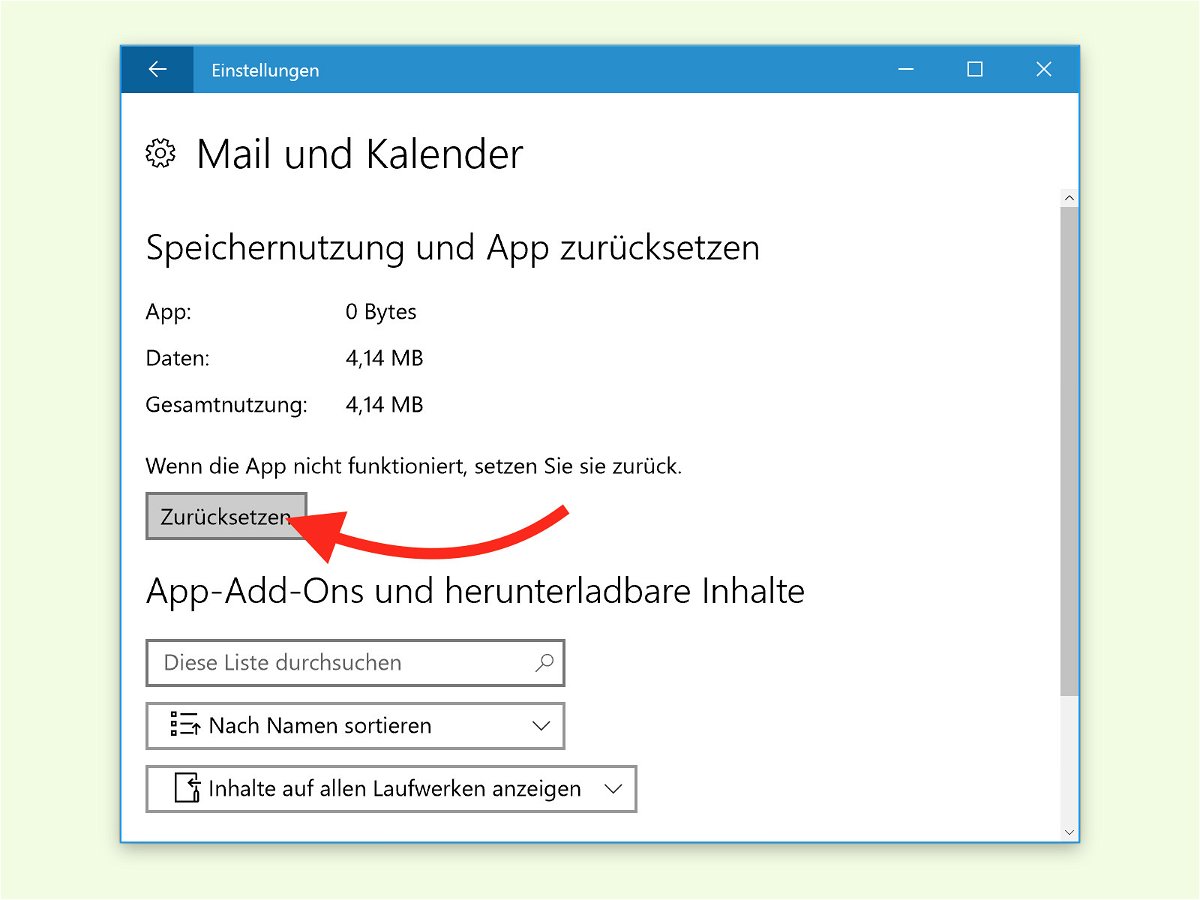
04.09.2016 | Windows
Über die Mail-App von Windows 10 ist der schnelle Zugriff auf beliebige eMail-Postfächer möglich, etwa von Outlook.com, per POP oder IMAP. Dumm nur, wenn die App plötzlich keine Nachrichten mehr synchronisieren will. In diesem Fall setzt man sie am besten zurück.
In Windows 10 Anniversary Update kann die Mail-App mit wenigen Klicks resettet werden. Hier die passenden Schritte dazu:
- Zunächst auf Start, Einstellungen klicken.
- Jetzt zum Bereich System, Apps & Features wechseln.
- Hier in der Liste die App Mail und Kalender markieren.
- Unter dem Namen findet sich ein kleiner Link namens Erweiterte Optionen, der nun angeklickt wird.
- Dann noch auf den Button Zurücksetzen klicken und kurz warten.
- Wird die Mail-App jetzt erneut gestartet, muss man sich einmalig neu anmelden bei den eMail-Accounts.
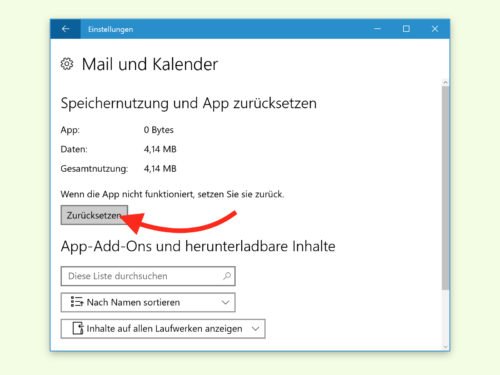
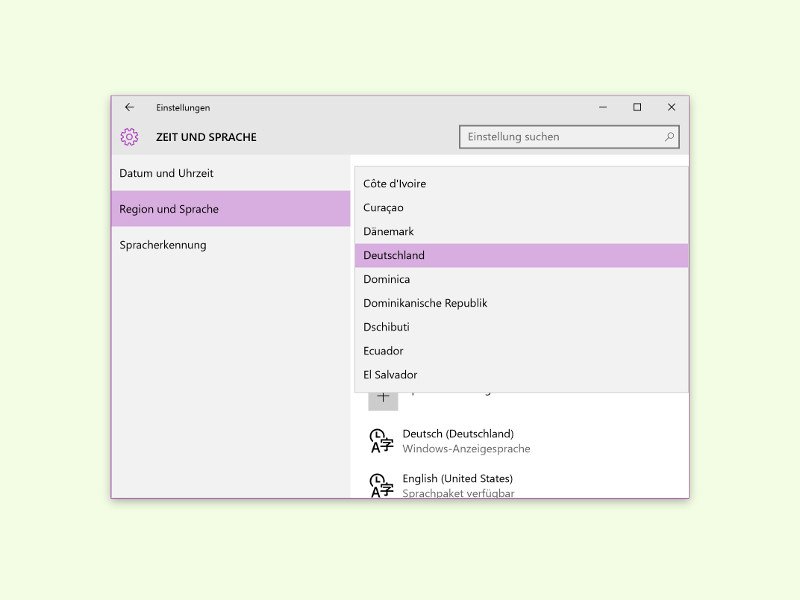
11.03.2016 | Windows
Ob man am Lumia-Smartphone oder am Windows-10-PC im Windows Store einkauft: Klappt es mit der Zahlung nicht, ist guter Rat teuer. Woran es liegen kann und wie sich das Problem beheben lässt, beschreiben wir hier.
Will man eine App im Windows Store kaufen, gibt man zunächst das Kennwort des Microsoft-Kontos ein. Anschließend wird man zur Seite für die Zahlungsmethoden weitergeleitet. Manchmal schließt sich diese Seite aber sofort wieder, und man landet wieder im Store – ein Kauf wird unmöglich.
Das kann zum Beispiel dann passieren, wenn die Sprache, Region und Konto-Einstellungen nicht zueinander passen. In diesem Fall öffnet man am Smartphone oder PC die Einstellungen und stellt diese drei Optionen wieder korrekt ein, zum Beispiel auf Deutsch und Deutschland.
Klappt der Einkauf im Windows Store dann immer noch nicht, kann man auch versuchen, den Windows Store zurückzusetzen. Dazu wird der Store zunächst geschlossen. Dann [Win]+[R] drücken, wsreset eintippen und mit OK bestätigen.
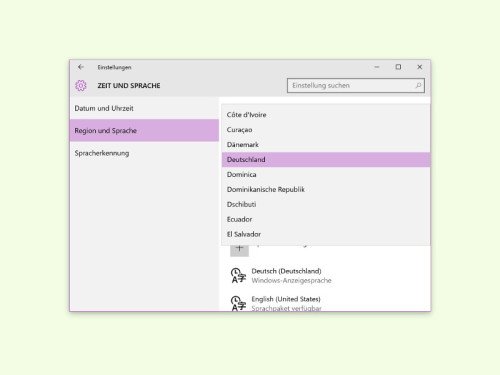
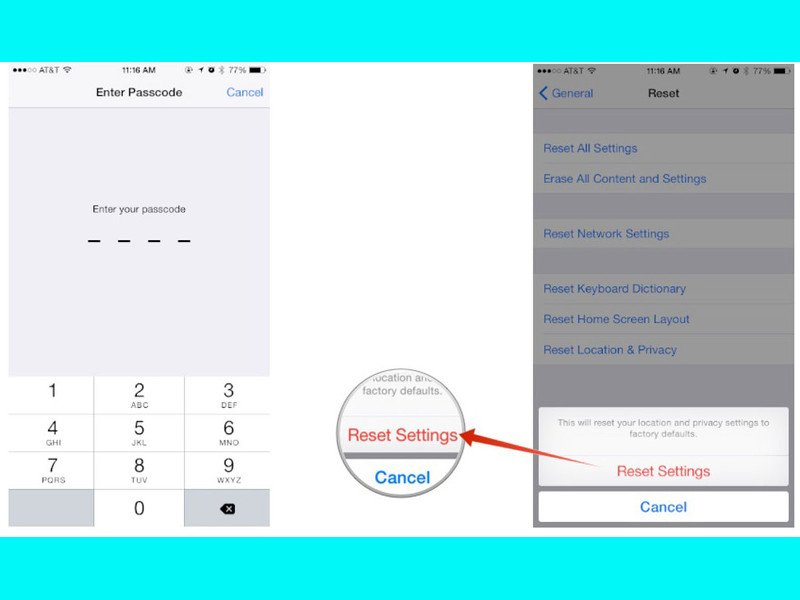
13.09.2015 | iOS
Beim Anschluss eines iOS-Geräts an einen PC oder Mac erscheint die Rückfrage, ob man dem Gerät vertrauen will. Hat man später eine lange Liste von vertrauenswürdigen Computern, kann man die auf einen Schlag leeren.
Bei iOS 8 und neuer lassen sich die Vertrauens-Einstellungen zurücksetzen, indem auf „Einstellungen, Allgemein, Zurücksetzen, Ortung und Datenschutz“ getippt wird. Nach Eingabe des Passcodes ist die Sache auch schon erledigt.
Beim nächsten Anstecken des USB-Kabels fragt das iPhone oder iPad dann erneut nach, ob man dem Computer vertrauen möchte.
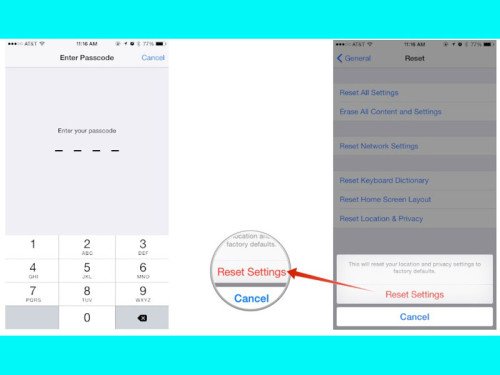
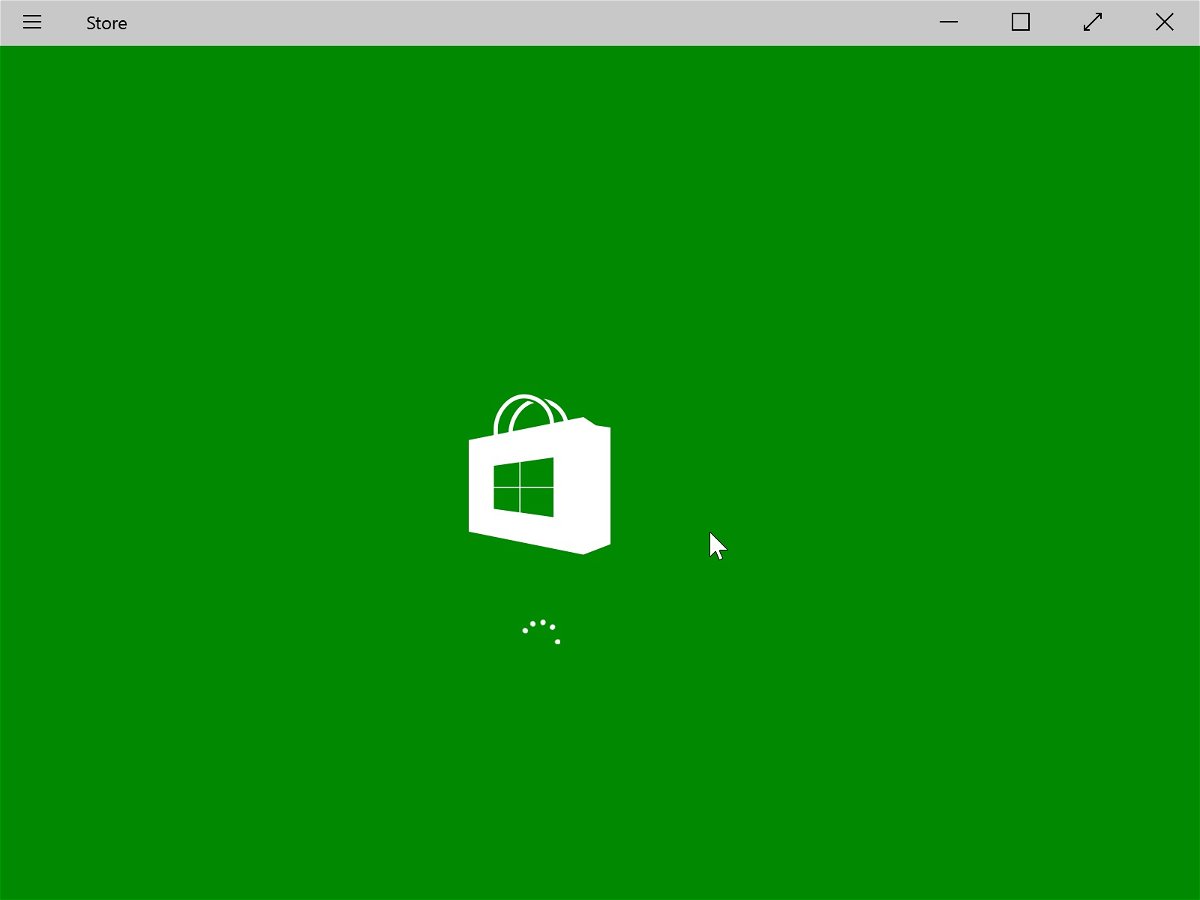
07.03.2015 | Windows
Seit Windows 8 hat auch Microsoft einen eigenen Store in sein Betriebssystem eingebaut, aus dem sich Apps laden lassen. Manchmal hat der Nutzer allerdings unerwartete Probleme mit dem Store – etwa, wenn sich keine Apps mehr laden lassen oder wenn der Store sich gar nicht mehr öffnet.
Mit einem mitgelieferten Programm lässt sich der Store meist reparieren. Folgende Fehler lassen sich damit beheben:
- Windows Store lädt nicht
- Windows Store öffnet sich zwar, wird dann aber sofort beendet
- Windows Store-Apps öffnen sich nicht oder zeigen Fehler an
- Apps vom Windows Store können nicht aktualisiert oder installiert werden
- Store-Apps stürzen oft ab oder frieren ein
Mit dem Befehl WSReset, der sich per [Windows] +[R] starten lässt, werden alle Zwischenspeicher des Windows-Stores geleert, so ähnlich wie man den Browser-Cache leert. Nach dem Löschen des Store-Caches wird der Store automatisch geöffnet und sollte jetzt wieder normal funktionieren.
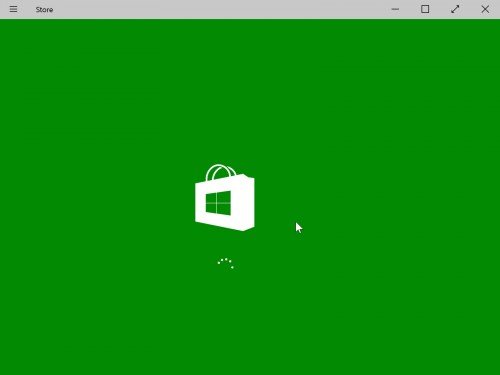
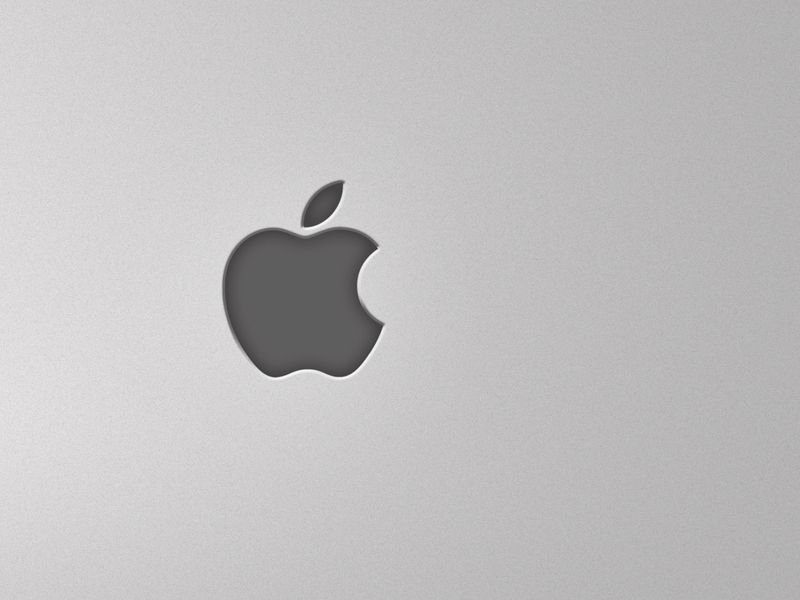
06.01.2015 | Tipps
Als Apple-Nutzer braucht man die Anmeldedaten für die eigene Apple-ID ständig. Dumm, wenn man sich dann nicht mehr an das korrekte Passwort erinnern kann. Schnell hat man sich nicht nur aus dem iCloud-Webdienst ausgesperrt, sondern kann auch auf den iTunes Store nicht mehr zugreifen.
Das vergessene Kennwort lässt sich über die Apple-Webseite https://iforgot.apple.com/ zurücksetzen. Das klappt von jedem Computer oder Mobilgerät mit Internetzugriff. Dazu einfach die betreffende Apple-ID (E-Mail-Adresse des Accounts) eingeben und auf „Weiter“ klicken oder tippen. Anschließend werden die Antworten auf die hinterlegten Sicherheitsfragen abgefragt. Zum Schluss legt man ein neues Kennwort fest – fertig.
Alternativ zum webbasierten Passwort-Reset ist der Apple-Support auch per Telefon erreichbar. Die korrekte Telefonnummer finden Sie auf dieser Webseite: https://getsupport.apple.com/Issues.do.
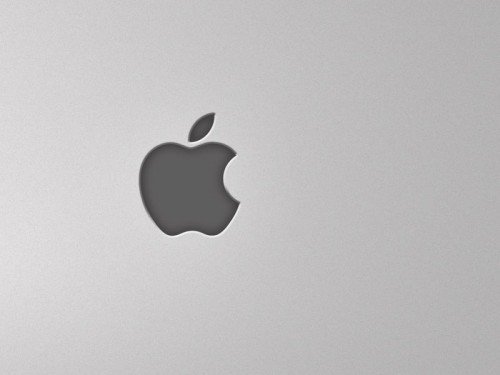
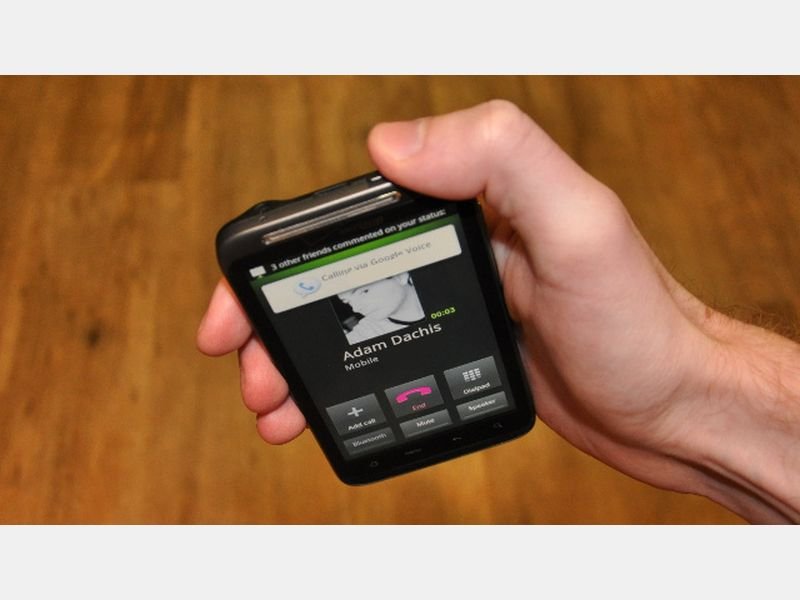
17.12.2014 | Android
Viele Smartphones und Tablet-PCs sind mit dem Betriebssystem Android von Google ausgestattet. Reagiert das Mobilgerät nicht mehr auf Benutzereingaben, wird es Zeit, Android neu zu starten.
Dieser erzwungene Neustart klappt mithilfe der Ein-/Ausschalter-Taste am Gehäuse. Diese Taste gedrückt halten. Das führt zunächst zur Anzeige des Herunterfahren-Dialogfelds. Wird die Taste weiterhin gedrückt gehalten, startet das System schließlich neu.
Achtung: Dieser harte Reset sollte unbedingt vermieden werden, denn die ausgeführten Apps erhalten keine Chance, ihre Daten noch vorher zu speichern.